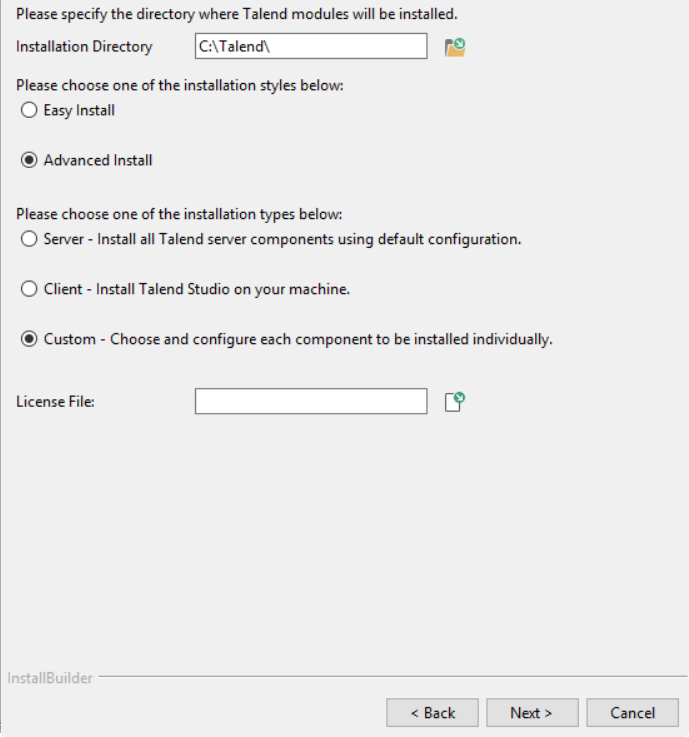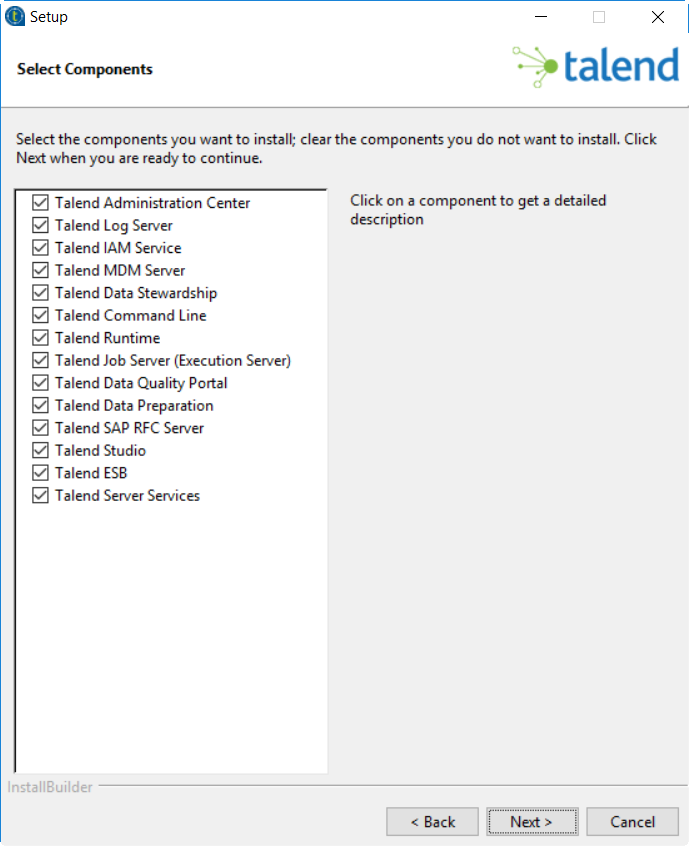Talend Real-Time Big Data Platformをインストール
以下の手順に従い、Talend Installerでいくつかのデフォルト設定を使用して、Talend Real-Time Big Data Platformをインストールします。Talend Installerが使用するデフォルトポートに関する情報が必要な場合は、Talend Real-Time Big Data Platform インストールガイドのポート情報に関するセクションを参照してください。
手順
タスクの結果
これで、選択したモジュールがコンピューターにインストールされました。Talend Real-Time Big Data Platformの設定を開始できます。
このページは役に立ちましたか?
このページまたはコンテンツに、タイポ、ステップの省略、技術的エラーなどの問題が見つかった場合は、お知らせください。改善に役立たせていただきます。